Het gebruik van een toegangscode op mobiele Apple-apparaten met iOS 8, zoals de iPad, helpt om het apparaat te beveiligen. Als u uw toegangscode bent vergeten, kunt u deze niet herstellen, maar Apple biedt een paar opties om de iPad te herstellen voor gebruik. Met iTunes kunt u uw iPad terugzetten naar de oorspronkelijke fabrieksinstellingen en een back-up toepassen. Als je eerder de functie Zoek mijn iPhone op de iPad hebt ingesteld, gebruik deze applicatie dan met je iCloud account om het apparaat te wissen -- inclusief de vergeten toegangscode -- en vervolgens de meest recente te herstellen back-up.
Waarschuwing
Alle opties om toegang te krijgen tot een iPad zonder de toegangscode te kennen, de inhoud op de iPad wissen en terugzetten naar zijn originele staat, alsof het gloednieuw is, of herstel het met een back-up van de laatste keer dat u de iPad synchroniseerde en een back-up. Als u nooit een back-up van de iPad hebt gemaakt naar iTunes of iCloud, kunt u het apparaat alleen terugzetten naar de oorspronkelijke fabrieksinstellingen.
iPad herstellen met iTunes
Stap 1
Sluit de iPad aan op de computer die u normaal gesproken gebruikt om een back-up van uw apparaat te maken. Als iTunes niet is ingesteld om automatisch te openen wanneer de iPad is aangesloten, open iTunes dan handmatig. Klik op de iPad-pictogram bovenaan het scherm.
Video van de dag
Stap 2
ITunes kan automatisch synchroniseren wanneer de iPad is aangesloten. Als dat niet het geval is, synchroniseert u het apparaat door op de Synchroniseren knop.
Stap 3
Selecteer de Samenvatting schermtabblad en klik op Back-up terugzetten om de gegevens te wissen.
Tip
Het herstelproces maakt gebruik van uw meest recente back-up. Apps en downloads die na die laatst opgeslagen back-up zijn toegevoegd, kunnen opnieuw worden gedownload vanuit de iTunes- en App Stores.
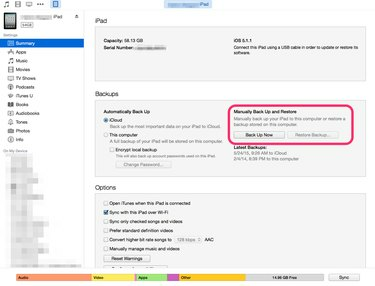
Afbeelding tegoed: S. Maggio
Wis iPad met Zoek mijn iPhone
Stap 1
Als Zoek mijn iPhone is ingeschakeld voor de iPad, kun je deze applicatie gebruiken om het apparaat te wissen. Ga naar de iCloud-aanmelding scherm en meld u aan met uw Apple-ID. Dit zijn dezelfde inloggegevens die worden gebruikt om uw apparaat bij te werken, toegang te krijgen tot iTunes, aankopen te doen of uw iTunes-accountinstellingen te wijzigen.
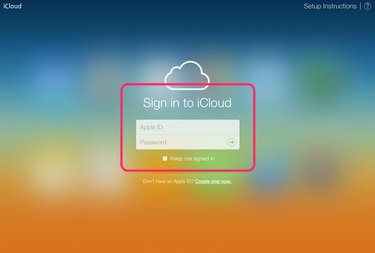
Afbeelding tegoed: S. Maggio
Stap 2
Klik op Alle apparaten in het webbrowservenster na het inloggen. Zoek uw iPad op tussen de apparaten in uw account. Als de iPad uw enige apparaat is dat is verbonden met Zoek mijn iPhone, is dit het enige item in de apparaatlijst.
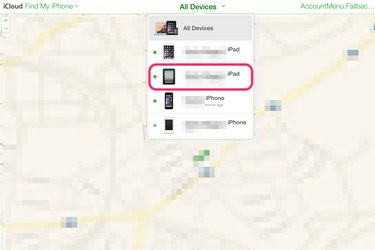
Afbeelding tegoed: S. Maggio
Stap 3
Klik op iPad wissen. Hiermee worden de iPad-gegevens gewist, inclusief de vergeten toegangscode.

Afbeelding tegoed: S. Maggio
Stap 4
Gebruik de Configuratie-assistent om de iPad opnieuw in te stellen. De aanwijzingen verschijnen op de iPad om u te begeleiden, en ze bevatten informatie over het laden van een back-up van iTunes op een computer of van iCloud.
Tip
Als u Zoek mijn iPhone niet voor deze iPad hebt ingesteld, moet u het apparaat in de herstelmodus zetten en vervolgens synchroniseren met iTunes.
Herstelmodus gebruiken om een iPad te herstellen
Stap 1
Koppel uw iPad los als deze wordt opgeladen of is aangesloten op de computer. Schakel de iPad uit door de. ingedrukt te houden Slaap/Wakker knop aan de bovenrand van het apparaat.
Stap 2
Druk met de iPad uit op de Huis en houd deze ingedrukt terwijl u de iPad op uw computer aansluit. Als de iPad niet meteen aangaat, terwijl u de Home-knop ingedrukt houdt, drukt u op de bovenkant Slaap/Wakker knop en zet het apparaat aan. Blijf de Home-knop ingedrukt houden.
Stap 3
Wanneer u Verbinden met iTunes ziet op het iPad-scherm, laat u de startknop los. ITunes wordt vaak automatisch geopend, maar als dat niet het geval is, opent u het programma op de computer. Een waarschuwing informeert u dat de iPad zich in de herstelmodus bevindt. Klik Oke en dan iPad herstellen.
Tip
Nadat u weer toegang heeft tot uw iPad, klikt u op Instellingen en dan Toegangscode om een nieuwe toegangscode aan uw iPad toe te voegen. Anders blijft het ontgrendeld.



